2024 júniusától a Microsoft Teams (ingyenes) mini Teams-felülete már nem lesz elérhető a Windows 23H2 vagy újabb verziót használók számára. Ha a Windows 23H2 alatti verzióit futtatja, továbbra is elérhető lesz a csevegési aláírási felület. A legújabb Windows-élmény eléréséhez válassza a Start > Beállítások > a Windows Update lehetőséget, majd válassza a Frissítések keresése lehetőséget. Ha elérhetők frissítések, telepítheti őket.
Ha nem kap értesítéseket a Microsoft Teams ingyenes verziójától, az alábbi tippek segíthetnek.
Lehetséges, hogy az appon belüli értesítések le vannak tiltva
-
Koppintson a profilképére , majd az Értesítések

-
Ellenőrizze, hogy az Általános tevékenység és értekezletek területen be vannak-e kapcsolva a kívánt értesítések.
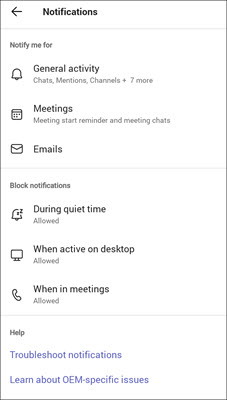
Lehetséges, hogy az eszköz értesítései le vannak tiltva
-
Nyissa meg az eszköz beállításait.
-
Válassza az Értesítések lehetőséget , és keressen rá a Teams kifejezésre.
-
Ellenőrizze az értesítéseket és az app hozzáférését.
Lehetséges, hogy az appon belüli értesítések le vannak tiltva
-
Koppintson a profilképére , majd az Értesítések

-
Győződjön meg arról, hogy a kívánt Értesítések be vannak kapcsolva.
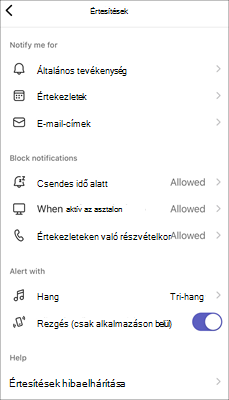
-
Az általános értesítések ellenőrzéséhez koppintson az Általános tevékenység elemre, és kapcsolja be az értesítéseket a csúszkákkal.
-
Az értekezlet-értesítések ellenőrzéséhez koppintson az Értekezletek elemre, és győződjön meg arról, hogy a megfelelő beállítás be van jelölve.
Megjegyzés: Ha a Microsoft Teams (ingyenes) értesítései ki vannak kapcsolva az eszközön, egy üzenet tájékoztatja, hogy kapcsolja be őket, és a Csevegések, említések és kedvelések és reakciók nem jelennek meg az értesítések alatt.
-
Lehetséges, hogy az eszköz értesítései le vannak tiltva
-
Nyissa meg az eszköz beállításait.
-
Görgessen le, majd koppintson a Teams elemre.
-
Koppintson az Értesítések elemre, ahol módosíthatja az értesítésiszalagcímek, hangok és jelvények fogadásának módját az eszközön.
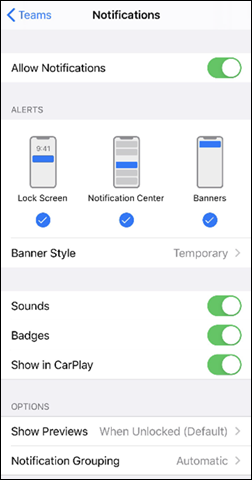
Előfordulhat, hogy az alkalmazáson belüli értesítések le vannak tiltva
-
Nyissa meg a Microsoft Teams (ingyenes) szolgáltatást.
Tippek:
-
A Windows 11 mini Teams ablakában válassza a(z)

-
A Windows 11 csevegésében válassza a Teams megnyitása gombot

-
-
Válassza a Beállítások és további


-
Válassza az Értesítések

-
Válassza a Szerkesztés gombot a Csevegés szakaszban.
-
Győződjön meg arról, hogy a @mentions szalagcímre és hírcsatornára, a Válaszokszalagcímre, a Kedvelések és reakciók pedig Szalagcím és hírcsatorna értékre van állítva.
Megjegyzés: A válaszok a Windows 11-hez készült Microsoft Teams (ingyenes) Üzenetei címkével ellátottak.
Lehetséges, hogy az eszköz értesítései le vannak tiltva
Annak érdekében, hogy az értesítések be legyenek kapcsolva az eszközén, kövesse az Értesítés módosítása és gyorsbeállítások a Windowsban lapon található utasításokat.
Előfordulhat, hogy az alkalmazáson belüli értesítések le vannak tiltva
-
Válassza a Beállítások és további


-
Válassza az Értesítések

-
Válassza a Szerkesztés gombot a Csevegés szakaszban.
-
Győződjön meg arról, hogy a @mentions szalagcím és hírcsatorna, a Válaszok szalagcím, a Kedvelések és reakciók pedig Szalagcím és hírcsatorna értékre van állítva.
Lehetséges, hogy az eszköz értesítései le vannak tiltva
Annak ellenőrzéséhez, hogy az értesítések be vannak-e kapcsolva az eszközén, kövesse az Értesítési központ használata Mac gépen lapon található utasításokat.
Kapcsolatfelvétel
További segítségért forduljon az ügyfélszolgálathoz, vagy tegye fel kérdését a Microsoft Teams közösségében.










